Jei norite nustatyti VPN maršrutizatoriuje, turite atlikti keletą dalykų. Pirmiausia turėsite surinkti maršrutizatoriaus IP adresą, vartotojo vardą ir slaptažodį. Tada turėsite prisijungti prie maršrutizatoriaus žiniatinklio sąsajos ir pakeisti keletą nustatymų. Galiausiai turėsite nustatyti VPN klientą ir prisijungti prie VPN serverio. Jei niekada anksčiau nebuvote prisijungę prie maršrutizatoriaus žiniatinklio sąsajos, nesijaudinkite, tai paprasta. Tiesiog atidarykite žiniatinklio naršyklę ir įveskite maršrutizatoriaus IP adresą. Turėtumėte pamatyti prisijungimo puslapį. Įveskite maršrutizatoriaus vartotojo vardą ir slaptažodį ir paspauskite Enter. Kai būsite prisijungę, turėsite rasti VPN nustatymus. Kiekvienas maršrutizatorius yra šiek tiek kitoks, bet dažniausiai jie yra skiltyje, pažymėtoje „VPN“ arba „Sauga“. Suradę VPN nustatymus, turėsite įjungti VPN serverį. Paprastai tai yra tik žymės langelis. Įjungę VPN serverį, turėsite įvesti VPN serverio IP adresą. Galiausiai turėsite nustatyti VPN klientą. Paprastai tai tereikia įdiegti VPN kliento programinę įrangą ir įvesti VPN serverio IP adresą. Kai tai padarysite, turėtumėte prisijungti prie VPN serverio ir pradėti naudoti VPN.
Virtualus privatus tinklas arba VPN s greitai pagerina vartotojo skaitmeninę apsaugą užšifruodama tinkle judantį srautą. Paprastai prisiregistruojate gauti VPN ir įdiegiate jų programą savo įrenginiuose, prisijungiate naudodami savo kredencialus ir įjungiate VPN, kad galėtumėte naršyti internete. Yra ir kitų būdų, kaip apsaugoti visą tinklą, o ne vieną įrenginį. Tai atliekama per maršrutizatoriaus VPN nustatymą. Šiame vadove mes jums parodysime kaip nustatyti vpn maršrutizatoriuje.

Kaip VPN veikia su maršrutizatoriumi?
Maršrutizatoriaus VPN apsaugo ir užšifruoja visą tinklą. Nereikia įdiegti VPN programos kiekviename įrenginyje, kai nustatote VPN maršrutizatoriuje.
Kaip pataisyti nepaskirstytą kietąjį diską, neprarandant duomenų
Yra įvairių VPN maršrutizatorių tipų. Jie yra:
- Maršrutizatoriai, leidžiantys įdiegti VPN klientus.
- Maršrutizatoriai, kurių programinė įranga gali būti atnaujinta, kad būtų galima įdiegti VPN klientą.
- Maršrutizatoriai su įmontuota VPN paslauga.
Jei maršrutizatorius pateikiamas su VPN klientu ar paslauga, tereikia jį įjungti nustatymų puslapyje. Jei VPN leidžia įdiegti VPN arba atnaujinti programinę-aparatinę įrangą, kad įdiegtumėte VPN, šis vadovas gali jums padėti.
Yra keletas trūkumų, su kuriais turite susitaikyti, jei norite maršrutizatoriuje nustatyti VPN. Dėl jų sunku valdyti VPN nustatymus, o ne spustelėti ar spustelėti VPN programas. Jūsų maršruto parinktyje galimi šifravimo protokolai gali būti ne tokie stiprūs kaip VPN programos. Be to, maršrutizatoriuje vyksta srauto šifravimas, todėl srautas arba duomenys tarp įrenginio ir maršruto parinktuvo yra neapsaugoti.
Kaip įdiegti ir konfigūruoti VPN maršrutizatoriuje
Prieš pradėdami nustatyti VPN maršrutizatoriuje, turite nustatyti, ar jūsų maršrutizatorius suderinamas su VPN, ar ne. Jį rasite pažiūrėję į maršrutizatoriaus dėžutės specifikacijas arba su juo pateiktą vartotojo vadovą. Netgi galite „Google“ ieškoti savo maršrutizatoriaus modelio ir sužinoti, ar jis palaiko VPN, ar ne. Jei jūsų maršrutizatorius nepalaiko VPN, turite jį pakeisti į maršrutizatorių su VPN funkcijomis. Jei jūsų maršruto parinktuvas palaiko VPN sąranką, šie veiksmai padės jį nustatyti ir naudoti.
Norėdami nustatyti VPN maršrutizatoriuje, jums reikia VPN palaikančio maršruto parinktuvo ir VPN prenumeratos, kad sąrankos metu būtų įvesti kredencialai. Jei turite abu, atlikite šiuos veiksmus.
- Prisijunkite prie maršrutizatoriaus naudodami numatytuosius kredencialus.
- Nustatykite maršrutizatorių naudodami VPN klientą.
- Atsisiųskite ir pridėkite „OpenVPN“ kliento konfigūracijos failą.
- Suaktyvinkite VPN paslaugą
Pasinerkime į proceso detales.
1] Prisijunkite prie maršrutizatoriaus naudodami numatytuosius kredencialus.
Kiekvienas maršrutizatorius turi prisijungimo prie maršrutizatoriaus puslapį, vartotojo vardą ir slaptažodį, skirtą prisijungti prie maršrutizatoriaus konfigūracijos puslapio. Dauguma maršrutizatorių turi administratorius kaip vartotojo vardą ir Slaptažodis kaip slaptažodis. Juos taip pat galite rasti maršrutizatoriaus etiketėje kartu su prisijungimo puslapio adresu. Turite juos naudoti norėdami prisijungti prie maršrutizatoriaus konfigūracijos puslapio, kad nustatytumėte VPN žiniatinklio naršyklėje įrenginyje (geriausia kompiuteryje), prijungtame prie tinklo, kuriam sukonfigūruotas maršruto parinktuvas.
2] Nustatykite maršrutizatorių naudodami VPN klientą.
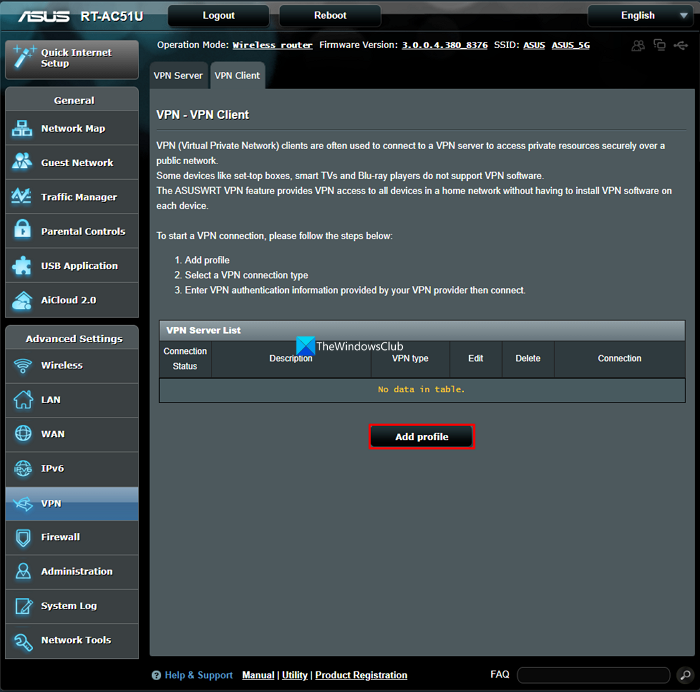
Įėję į maršrutizatoriaus konfigūracijos puslapį, spustelėkite Išplėstinė arba Išplėstinė sąranka arba kažkas panašaus, kad galėtumėte pasiekti išplėstines maršrutizatoriaus funkcijas. Jūs rasite VPN paslauga arba Nustatykite VPN variantų yra. Pasirinkite Įgalinti VPN ten. Tada spustelėkite Pridėti profilį norėdami pridėti VPN profilį ir pasirinkite OpenVPN . Tada užpildykite laukus savo VPN paslaugų, pvz., „ExpressVPN“, „NordVPN“ ir kt., kredencialais.
Lauke Aprašymas įveskite savo ryšio pavadinimą ir atitinkamuose laukuose įveskite vartotojo vardą ir slaptažodį. Automatinį pakartotinį prisijungimą nustatykite į „taip“. Pristabdykite procesą ir pereikite prie kito veiksmo.
3] Atsisiųskite ir pridėkite „OpenVPN“ kliento konfigūracijos failą.
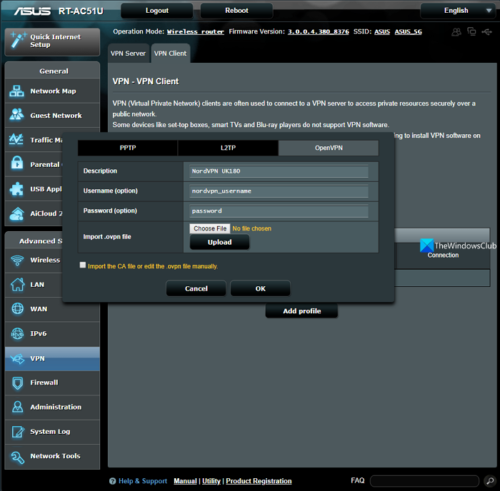
Dabar turite įkelti OpenVPN kliento konfigūracijos failą arba OVPN failą iš OVPN prie kompiuterio, kai pridedate profilį prie maršruto parinktuvo. Atsisiuntę OVPN failus, grįžkite, kad pridėtumėte profilį prie maršrutizatoriaus. Paspauskite parsisiųsti šalia Importuoti. ovpn ir peržiūrėkite naujai atsisiųstą OpenVPN kliento konfigūracijos failą ir spustelėkite Gerai, kad baigtumėte pridėti profilį.
4] Suaktyvinkite VPN paslaugą
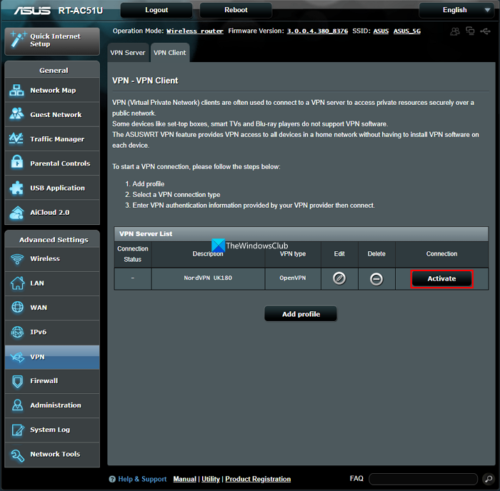
Maršrutizatoriuje sėkmingai nustatėte VPN. Norėdami juo naudotis, tereikia jį suaktyvinti. spauskite ant Suaktyvinti šalia ką tik pridėto profilio. Tai įgalins VPN paslaugą jūsų maršrutizatoriuje.
Atidarykite VPN paslaugų teikėjo svetainę ir sužinosite, ar VPN aktyvus jūsų maršrutizatoriuje, ar ne. Jei viršutinėje VPN teikėjo svetainės eilutėje parašyta, kad VPN yra apsaugotas, jūsų maršruto parinktyje suaktyvinamas VPN. Jei nurodoma, kad šaltinio IP adresas nėra saugus, neatlikote veiksmų, kad įjungtumėte ir suaktyvintumėte VPN paslaugą maršruto parinktyje. Patikrinkite juos ir pataisykite.
Štai kaip maršrutizatoriuje galite nustatyti VPN. Nors procesas atrodo sudėtingas, tai paprastas metodas.
Skaityti : Kas yra padalintas VPN tunelis?
Ar turėčiau savo maršrutizatoriuje nustatyti VPN?
Taip, jei jūsų maršruto parinktuvas palaiko VPN, turite jį nustatyti, kad apsaugotumėte veiklą internete ir šifruotumėte srautą visame tinkle. Tada jums nereikia įdiegti VPN kiekviename įrenginyje, kad pakeistumėte IP adresą, vietą ir pan.
Susiję skaitymai : VPN užblokavo maršrutizatorius.
Ar maršrutizatoriuje gali būti įmontuotas VPN?
Taip, yra maršrutizatorių su įmontuota VPN paslauga, kurią tereikia suaktyvinti, kad pradėtumėte ja naudotis. Prieš pirkdami įmontuotą VPN turite atidžiai patikrinti, nes jie turi skirtingų tipų VPN maršrutizatorius.
Kokie yra VPN nustatymo maršrutizatoriuje trūkumai?
Yra keletas trūkumų, su kuriais turite susitaikyti, jei norite maršrutizatoriuje nustatyti VPN. Dėl jų sunku valdyti VPN nustatymus, o ne spustelėti ar spustelėti VPN programas. Jūsų maršruto parinktyje galimi šifravimo protokolai gali būti ne tokie stiprūs kaip VPN programos. Be to, maršrutizatoriuje vyksta srauto šifravimas, todėl srautas arba duomenys tarp įrenginio ir maršruto parinktuvo yra neapsaugoti.
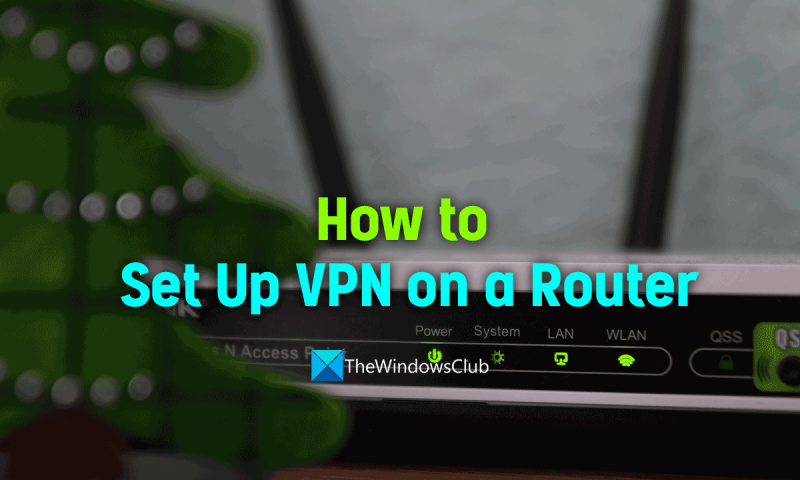













![Nepavyko pakeisti rodymo režimo NVIDIA klaida [Pataisyti]](https://prankmike.com/img/nvidia/15/unable-to-change-display-mode-nvidia-error-fix-1.png)
